Nastavení a provoz při používání Ověření pomocí ID oddělení
Tato část popisuje nastavení přístroje a způsob přihlášení k přístroji, když se jako přihlašovací služba používá Ověření pomocí ID oddělení.
Nastavení správy ID oddělení
Správa ID oddělení je funkce pro správu uživatelů a skupin přidělením ID oddělení každému uživateli nebo skupině.
Pokud pro správu ID oddělení používáte Ověření pomocí ID oddělení, nakonfigurujte nastavení podle níže uvedeného postupu.
|
Krok 1
|
Nastavte správu ID oddělení.
|

|
Krok 2
|
Spusťte správu ID oddělení.
|

|
Krok 3
|
Pokud jsou zakázány operace uživatelů s neznámým ID oddělení, v každém počítači, který používá přístroj, nastavte ID oddělení a PIN.
|

|
Krok 4
|
Proveďte správu ID oddělení.
|
POZNÁMKA
Při návratu přihlašovací služby k Ověření uživatele a používání správy ID oddělení
Deaktivujte správu ID oddělení pro Ověření pomocí ID oddělení a vraťte přihlašovací službu na Ověření uživatele. Dále pro uživatele nastavte ID oddělení a poté aktivujte správu ID oddělení pro Ověření uživatele.
Přihlášení k přístroji
Když je aktivní správa ID oddělení, při přihlašování pomocí ovládacího panelu nebo Remote UI (Vzdálené UR) musíte zadat ID oddělení a PIN.
Přihlašovací obrazovka na ovládacím panelu

Přihlašovací obrazovka v Remote UI (Vzdálené UR)
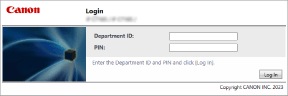
*Pokud není nastaveno ID správce systému, všichni přihlášení uživatelé se stanou uživateli s oprávněními správce.
POZNÁMKA
Když se nepoužívá správa ID oddělení
Obecní uživatelé se při používání ovládacího panelu nemusí přihlašovat.
Pouze při provádění operací, které vyžadují oprávnění správce, se přihlaste stisknutím [Přihlásit] v části [ Nastavení/Uložení] na obrazovce [Hlavní obrazovka] nebo jiné obrazovce a zadáním ID a PIN kódu správce systému.
Nastavení/Uložení] na obrazovce [Hlavní obrazovka] nebo jiné obrazovce a zadáním ID a PIN kódu správce systému.
Pouze při provádění operací, které vyžadují oprávnění správce, se přihlaste stisknutím [Přihlásit] v části [
 Nastavení/Uložení] na obrazovce [Hlavní obrazovka] nebo jiné obrazovce a zadáním ID a PIN kódu správce systému.
Nastavení/Uložení] na obrazovce [Hlavní obrazovka] nebo jiné obrazovce a zadáním ID a PIN kódu správce systému.Když obecní uživatelé používají Remote UI (Vzdálené UR), pokračujte v práci kliknutím na [Log In (General User)].
Při přihlašování jako správci zadejte ID a PIN správce systému a kliknutím na [Log In (Administrator)] se přihlaste.
Při přihlašování jako správci zadejte ID a PIN správce systému a kliknutím na [Log In (Administrator)] se přihlaste.
Použití SMS
Při používání SMS se přihlaste do Remote UI (Vzdálené UR) pomocí ID správce systému a poté se přihlaste do SMS kliknutím na [Service Management Service] a zadáním hesla pro SMS.
Kvůli zajištění zabezpečení přístroje se do služby SMS nelze přihlásit pomocí výchozího hesla. Musíte povolit dočasné přihlášení do SMS pomocí výchozího hesla a poté heslo změnit.
Kvůli zajištění zabezpečení přístroje se do služby SMS nelze přihlásit pomocí výchozího hesla. Musíte povolit dočasné přihlášení do SMS pomocí výchozího hesla a poté heslo změnit.
Povolení použití výchozího hesla
Nakonfigurujte nastavení tak, aby bylo dočasně možné používat výchozí heslo.
V této části je popsán způsob konfigurace nastavení pomocí Remote UI (Vzdálené UR) z počítače.
Na ovládacím panelu vyberte [ Nastavení/Uložení] na obrazovce [Hlavní obrazovka] nebo na jiné obrazovce a pak vyberte [Nastavení zabezpečení] ke konfiguraci nastavení. [Povolit použití výchozího hesla pro vzdálený přístup]
Nastavení/Uložení] na obrazovce [Hlavní obrazovka] nebo na jiné obrazovce a pak vyberte [Nastavení zabezpečení] ke konfiguraci nastavení. [Povolit použití výchozího hesla pro vzdálený přístup]
Jsou vyžadována oprávnění správce. Chcete-li nastavení použít, je třeba počítač restartovat.
Na ovládacím panelu vyberte [
 Nastavení/Uložení] na obrazovce [Hlavní obrazovka] nebo na jiné obrazovce a pak vyberte [Nastavení zabezpečení] ke konfiguraci nastavení. [Povolit použití výchozího hesla pro vzdálený přístup]
Nastavení/Uložení] na obrazovce [Hlavní obrazovka] nebo na jiné obrazovce a pak vyberte [Nastavení zabezpečení] ke konfiguraci nastavení. [Povolit použití výchozího hesla pro vzdálený přístup]Jsou vyžadována oprávnění správce. Chcete-li nastavení použít, je třeba počítač restartovat.
1
Přihlaste se k Remote UI (Vzdálené UR) s použitím ID správce systému. Přihlášení k přístroji
2
Na stránce portálu Remote UI (Vzdálené UR) klikněte na možnost [Settings/Registration]. Portálová stránka Remote UI (Vzdálené UR)
3
Klikněte na [Security Settings]  [Authentication/Password Settings].
[Authentication/Password Settings].
 [Authentication/Password Settings].
[Authentication/Password Settings].Zobrazí se obrazovka [Authentication/Password Settings].
4
V nabídce [Password Settings] klikněte na položku [Edit].
Zobrazí se obrazovka [Password Settings].
5
V položce [Password Operation Settings] zaškrtněte políčko [Allow Use of Default Password for Remote Access].
6
Klikněte na [OK].
7
Restartujte přístroj. Restartování přístroje
Nastavení se použijí.
Přihlášení do služby SMS kvůli změně hesla
Tyto operace proveďte pomocí Remote UI (Vzdálené UR) na počítači. Tyto operace nelze provést pomocí ovládacího panelu.
Jsou vyžadována oprávnění správce. Po změně hesla obnovte původní nastavení, abyste zakázali přihlášení pomocí výchozího hesla. Chcete-li nastavení použít, je třeba počítač restartovat.
Jsou vyžadována oprávnění správce. Po změně hesla obnovte původní nastavení, abyste zakázali přihlášení pomocí výchozího hesla. Chcete-li nastavení použít, je třeba počítač restartovat.
1
Přihlaste se k Remote UI (Vzdálené UR) s použitím ID správce systému. Přihlášení k přístroji
2
Na stránce portálu Remote UI (Vzdálené UR) klikněte na možnost [Service Management Service]. Portálová stránka Remote UI (Vzdálené UR)
Zobrazí se přihlašovací obrazovka služby SMS.
3
Zadejte výchozí heslo „MeapSmsLogin“ a klikněte na [Login].
Zobrazí se obrazovka pro změnu hesla.
4
Změňte heslo podle pokynů na obrazovce.
Přihlašovací heslo pro SMS můžete změnit také v části [Change Password] v části [System Management] služby SMS.
5
Po změně hesla klikněte na [To Portal].
Po odhlášení ze služby SMS se znovu zobrazí portálová stránka Remote UI (Vzdálené UR).
6
Obnovením původního nastavení zakažte přihlášení pomocí výchozího hesla. Povolení použití výchozího hesla
Chcete-li obnovit původní úroveň zabezpečení, zrušte zaškrtnutí políčka [Allow Use of Default Password for Remote Access].
7
Restartujte přístroj. Restartování přístroje
Nastavení se použijí.
DŮLEŽITÉ
Nezapomeňte nové heslo. Pokud nové heslo zapomenete, obraťte se na prodejce nebo servisního zástupce.